* Dieser Beitrag ist Teil von iPhone-Leben's Tipp des Tages-Newsletter. Anmeldung. *
Die meisten von uns sind mit dem Ein-Finger-Wischen und dem Zwei-Finger-Ziehen auf unserem iPhone vertraut; Wenn Sie jedoch ein iPad haben, sollten Sie alle fünf Finger verwenden. Wir führen Sie durch die Verwendung der Gesten auf iPadOS 15 die Multitasking und die Navigation zwischen Apps reibungsloser denn je machen. Mit diesen iPad-Multitasking-Gesten können Sie leicht erkennen, welche Apps aktiv sind, zwischen ihnen wischen und schnell zum Startbildschirm zurückkehren.
Verwandt: Welches iPad habe ich? So identifizieren Sie die verschiedenen iPad-Modelle und -Generationen von Apple (2021)
Springen zu:
- Gehen Sie zum Startbildschirm
- Öffnen Sie den App-Umschalter
- Wischen Sie, um zwischen Apps zu wechseln
Gehen Sie zum Startbildschirm auf dem iPad
Wenn Sie eine App verwenden und zum Startbildschirm wechseln möchten, versuchen Sie es mit dem Zusammenziehen mit fünf Fingern. Beginnen Sie, indem Sie Ihre Hand ausbreiten und mit allen fünf Fingern den Bildschirm berühren, und grenzen Sie sie dann schnell zu einem Punkt zusammen. Sie werden direkt zu Ihrem Startbildschirm weitergeleitet. Wenn es beim ersten Mal nicht funktioniert, versuchen Sie, Ihre Finger schneller zusammenzukneifen. Sie können auch vom unteren Bildschirmrand nach oben wischen, um eine App zu schließen.
Öffnen Sie den App-Umschalter
Die Verwendung des App Switcher ist eine nützliche Verknüpfung, um zwischen Apps zu navigieren und nicht benötigte Apps zu schließen, die im Hintergrund ausgeführt werden. Im Folgenden beschreibe ich, wie Sie mit den iPadOS-Gesten auf den App Switcher zugreifen und ihn verwenden.
- Halten Sie einen Finger am unteren Bildschirmrand gedrückt und streichen Sie nach oben, um die Multitasking-Leiste anzuzeigen.
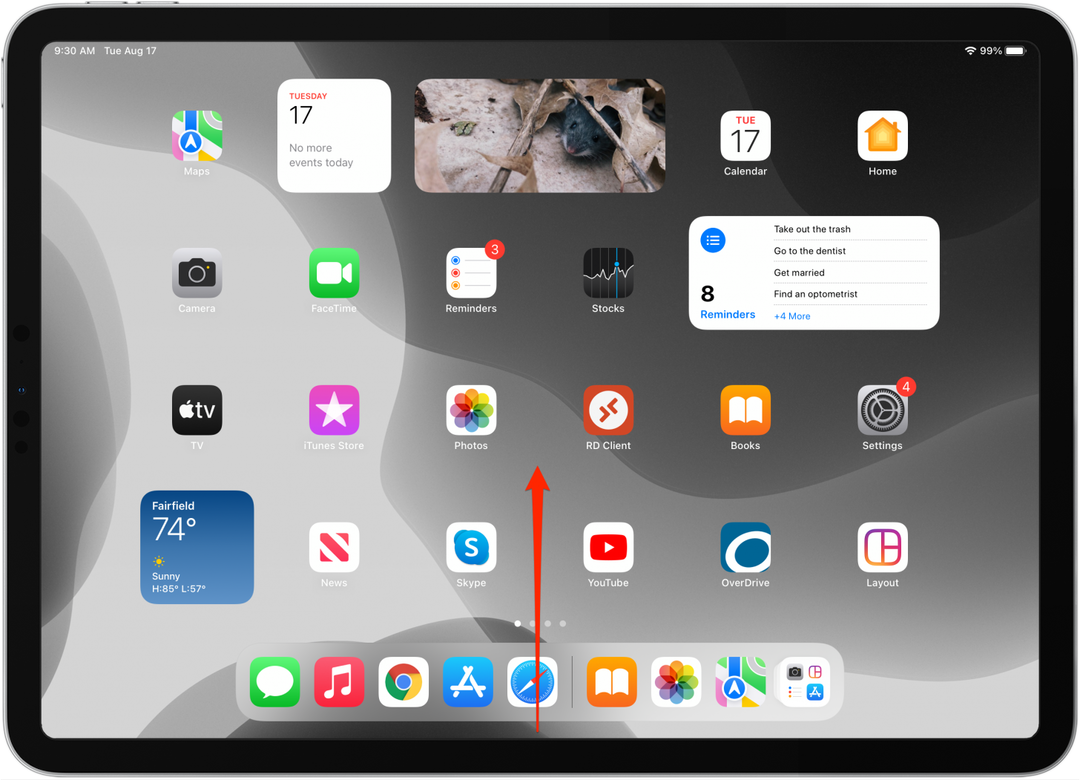
- Wenn Sie in letzter Zeit mehr als sechs Apps geöffnet haben, können Sie nach links und rechts wischen, um die derzeit aktiven oder zuletzt verwendeten Anwendungen anzuzeigen.
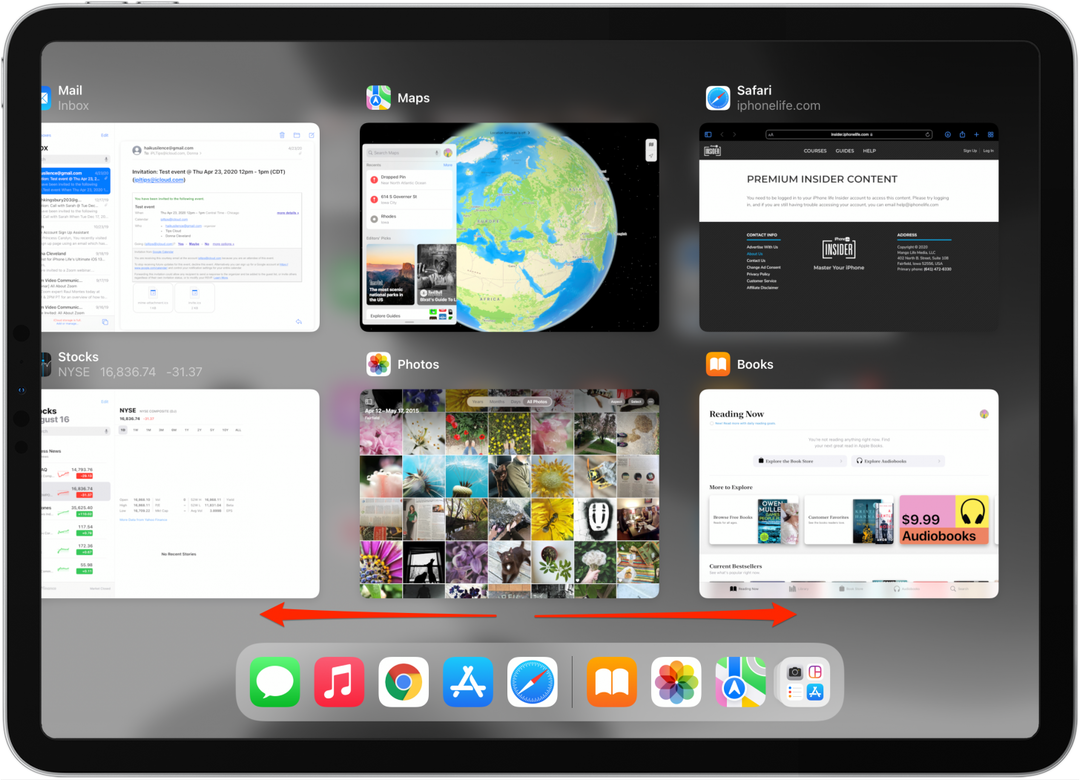
- Tippen Sie auf ein App-Fenster, um es zu öffnen.
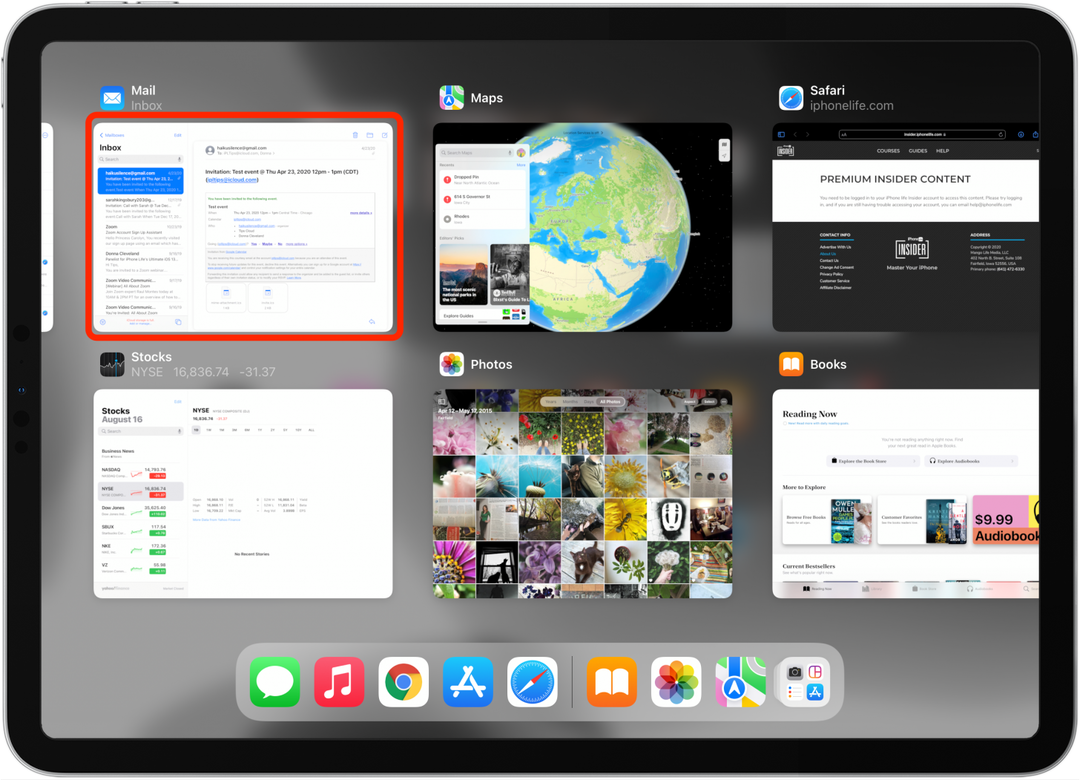
- Um eine App vollständig zu beenden, wischen Sie im App-Fenster nach oben, um es zu schließen.
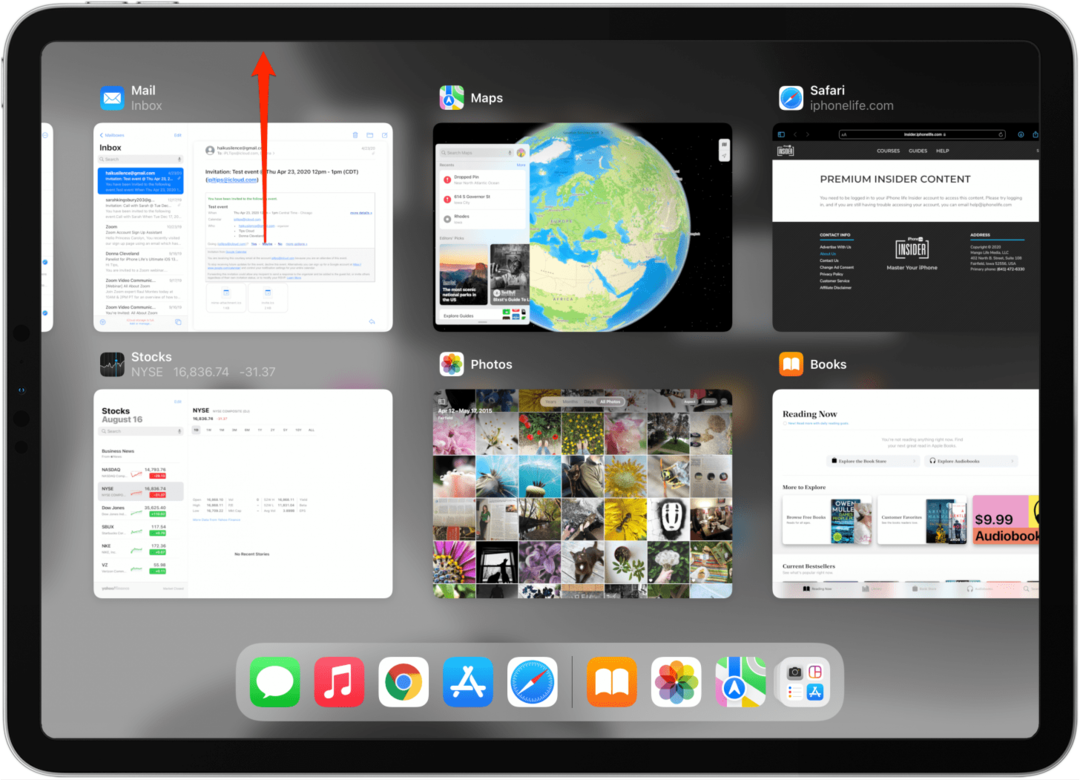
Um die App Switcher-Ansicht zu verlassen, tippen Sie auf den Bildschirm um die App-Fenster.
Wischen Sie, um zwischen Apps zu wechseln
Wenn Sie zwischen Anwendungen wechseln möchten, ohne sich um den App-Umschalter zu kümmern, versuchen Sie es mit dem Streichen mit vier Fingern nach links/rechts. Auf diese Weise können Sie zwischen aktiven Anwendungen wechseln, ohne die Multitasking-Leiste zu öffnen. Legen Sie vier Finger auf den Bildschirm und blättern Sie um. Diese iPad-Wischgeste eignet sich hervorragend zum Umschalten zwischen Nachrichten, Dokumenten, Browsern und mehr.
Als nächstes lernen Sie diese Verknüpfungen für ein noch flüssigeres iPad-Navigationserlebnis!